VSTS 2010 Excel 工作簿
在“敏捷性工具”一文中,Kent Beck 讨论了敏捷团队中存在的大量转换以及在考虑转换时对工具的需求。基于 Excel 的规划工作簿与 TFS 工作项跟踪的集成有助于最大程度地降低转换开销。通过使产品积压和小版本积压保持同步,可自动将用户案例或任务工作项的状态更新信息捕获到小版本积压中以生成各种报表,许多常见活动要么被淘汰,要么被优化。
在使用 VSTS 2010 来管理产品积压和小版本积压时,建议敏捷团队使用以下流程:
使用 VSTS 2010 Agile 模板新建一个团队项目。
通过将用户案例添加到产品积压工作簿或通过在 Visual Studio 中添加工作项来构建产品积压。
根据各个项目在产品积压中的堆叠顺序,将其分配到某个小版本。默认情况下会创建 Iteration 0、Iteration 1 和 Iteration 2。可使用团队项目设置来创建更多的小版本。
设置查询以从特定小版本中提取用户案例、任务及其他工作项,并将其映射到对应的小版本积压工作簿中。
这些工作簿与 TFS 之间的集成是通过查询实现的。图 2 显示了产品积压工作簿的配置。在 Excel 功能区中,在“Team”(团队)选项卡上选择“Work Items”(工作项)组,然后单击“Configure List”(配置列表)。这将打开“Configure List Properties”(配置列表属性)对话框。在这个对话框中,可选择一个 TFS 查询,而此查询的结果正是电子表格中所显示的内容。
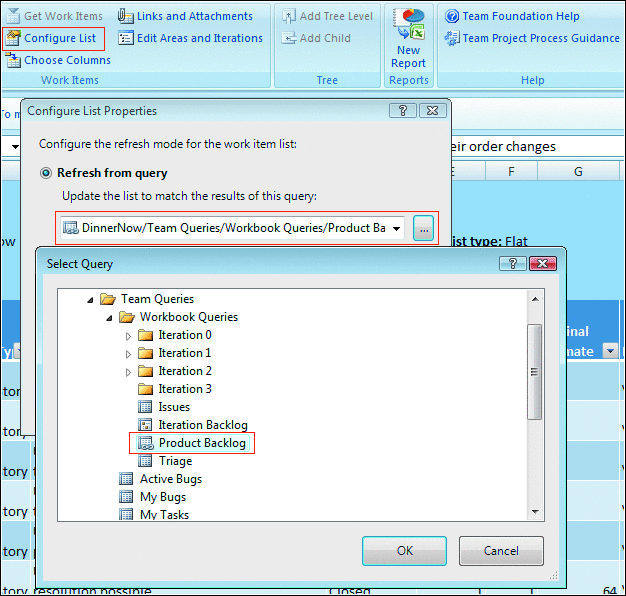
图 2 Excel 工作簿中的查询
查询是在团队项目中创建的。默认情况下,在建立团队项目时,会创建一个名为 Work ItemsTeam QueriesWorkbook Queries 的文件夹。在此文件夹下,您会发现有关产品积压和小版本积压工作簿的默认查询。
为了更好地理解工作簿的工作原理,让我们看一看 2008 年 10 月发布的 VSTS 2010 和 .NET Framework 4.0 CTP 中包含的 DinnerNow 示例应用程序。(可以在 Team Suite 开发人员中心找到最新的 CTP 下载。)产品积压和小版本积压工作簿均可在团队资源管理器的 DinnerNowDocumentsShared Documents 文件夹中找到。


